前回はEZRのダウンロードについて記事にしました。ここからは実際にEZRを使用して統計解析をしていきたいと思います。
以前の記事(https://radi-toko.com/t-test2/)でt検定をエクセルで算出する方法を説明しました。
その中で、対応のある2群間の正規分布データに対し、対応のあるt検定をエクセルで算出しました。
今回は同じデータを用いてEZRで対応のあるt検定を算出する方法を具体的に解説していきます。
EZRで解析するためのデータを作成する
今回は以前の記事(https://radi-toko.com/t-test2/)で使用したデータを例として示します。
このデータは、5名の被験者に対し、新しい治療法を行い、その前後の値(画像信号、血液データなど)を比較するというものをイメージしています。
このデータをEZRで解析していくのですが、エクセルで解析する場合と異なり、EZRで解析する場合はデータの並べ方には注意してください。ちょっと間違うと読み込まなかったり、間違った値が算出されたりしまいます。
ではここから、具体的な操作をしながら順に説明していきます。
まずデータを下図のように変更します。
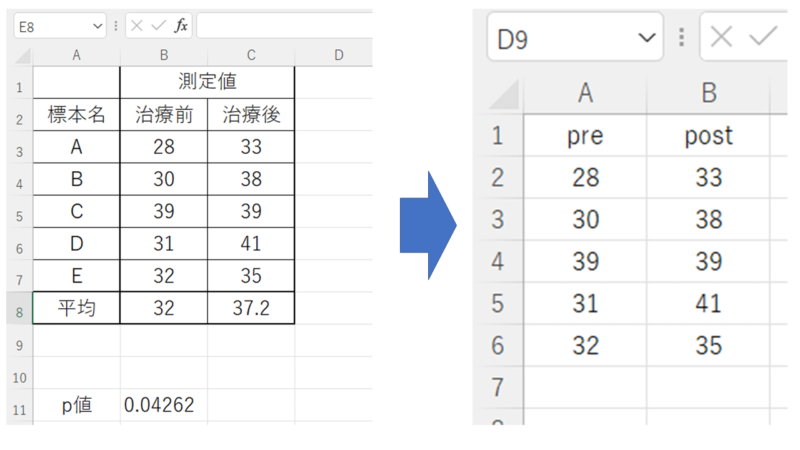
並べ替えたら保存しておきましょう。この時、他にデータがあると読み取りがうまくいかなかったりしますので、表示されているデータ以外は消しておきます。
次にデータを読み取ります。「ファイル」→「データのインポート」→「ファイルまたはクリップボード, URLからテキストデータを読み込む」を選びます。
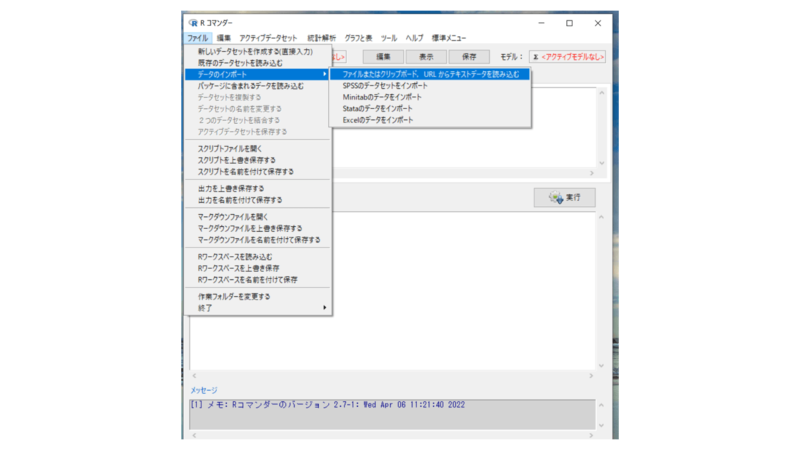
この方法で大体のデータは正常に読み込めます。
この時データセット名(赤枠)はなんでも大丈夫です。今回はそのままにしておきます。
もしクリップボード、もしくはテキストを読み込む場合は下図のように(赤枠)、カンマではなくタブを選択しましょう。
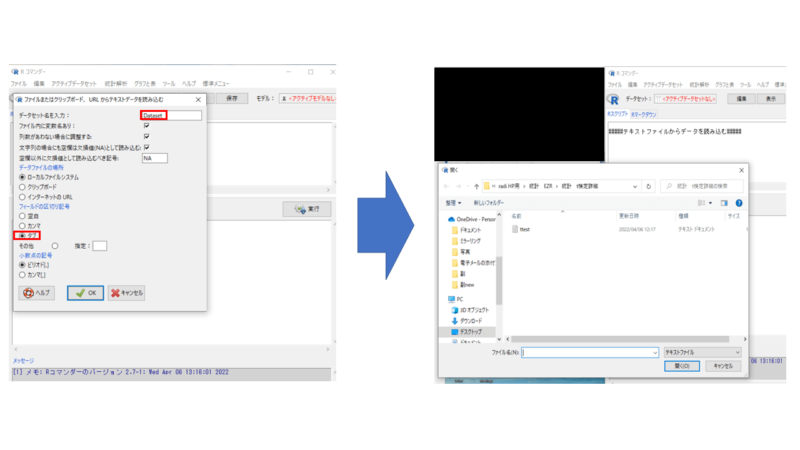
読み込みが終わったら、正常に読み込めているか確認します。
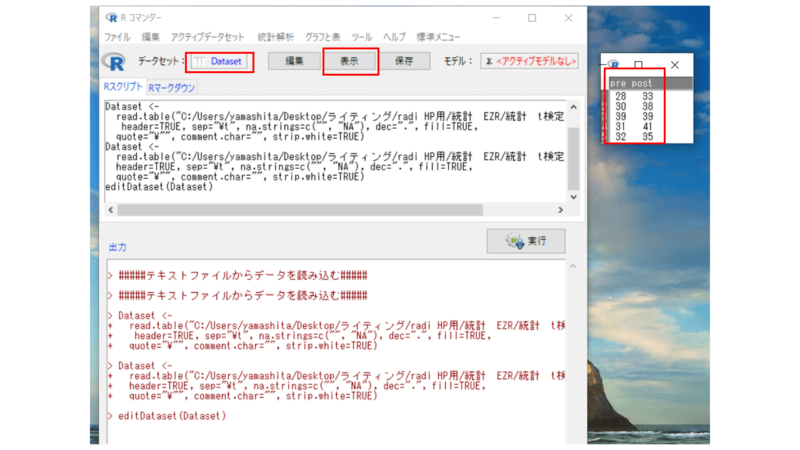
データセットの部分が、先ほど変更した名称になっているか確認し、その後「表示」を選択します。表示されたデータが正しければOKです。
データを解析していきます。今回は対応のあるt検定なので、
「統計解析」→「連続変数の解析」→「対応のある2群間の平均値の比較(paired t検定)」
を選びます。
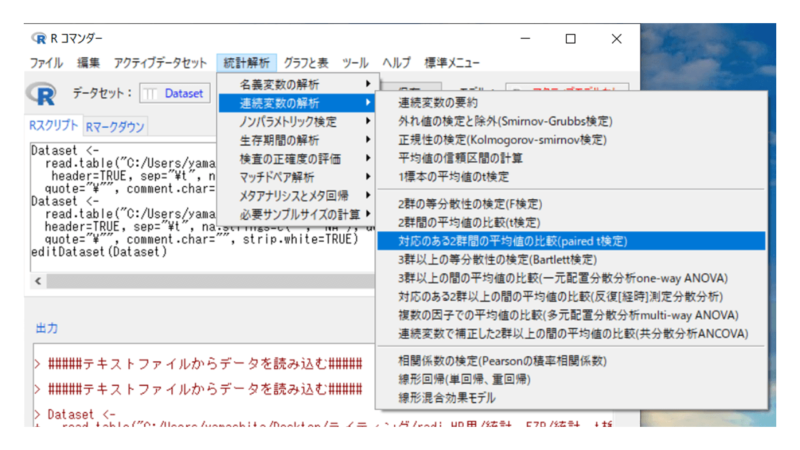
第1の変数「pre」、第2の変数「post」を選択し「OK」。
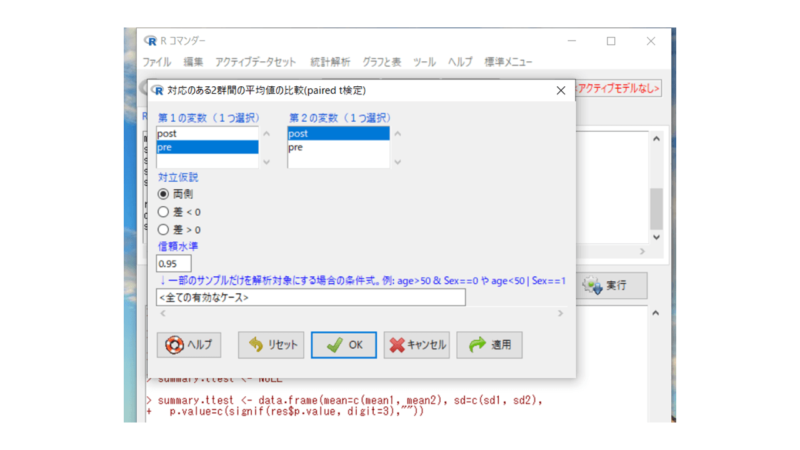
結果が出ました。
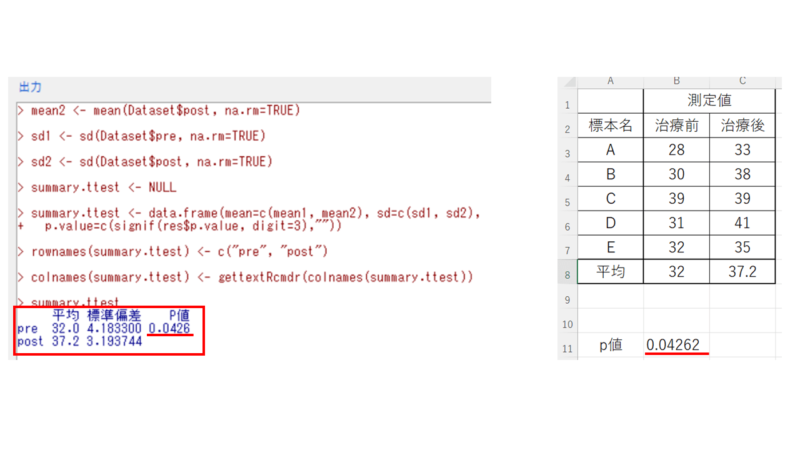
p=0.426でp>0.05となり、有意差なしと判断されます。
以前エクセルで求めた結果と同じになりましたので間違いなさそうです。
きっちりと確認しながらEZRを使っていこう!
無料統計解析ソフトEZRは手軽にt検定などが可能になった反面、データの並べ方などにちょっとした決まりがあります。算出したら、それっぽい値が算出されたからOK!という考えは危険です。
研究発表や論文として掲載、あとから発覚などという事態になると、重大な問題に発展します。そうならないためにも、きちんと確認しながら作業を進めていきましょう。




コメント